rhinoceros常见问题
软件: rhinoceros
Rhino常见问题及解决方法汇总
一、安装与启动问题
1. 安装后无法打开,提示“无法找到入口”
可能原因:安装不完整/损坏、操作系统与软件版本不兼容、注册表项丢失或损坏。
解决方法:① 重新从官方渠道下载安装包,确保安装过程无中断;② 检查系统是否符合Rhino的最低配置要求(如Windows 10及上面版本、4GB上面内存);③ 清理注册表(通过系统自带的“regedit”工具删除与Rhino相关的无效项,操作前建议备份注册表);④ 重启计算机,排除临时性系统故障。
2. Rhino for Mac打不开多个版本或过期
解决方法:① 若需同时运行多个版本,将应用程序重命名(如“RhinocerosCopy.app”),避免文件冲突;② 若提示过期,检查是否安装了多个Rhino副本(通过“TestFindAllRhinoApps”命令查找所有实例并删除过期版本),确保系统中只有一个有效副本。
二、文件操作问题
1. 手动保存后断电,文件损坏或显示“不是Rhino文件”
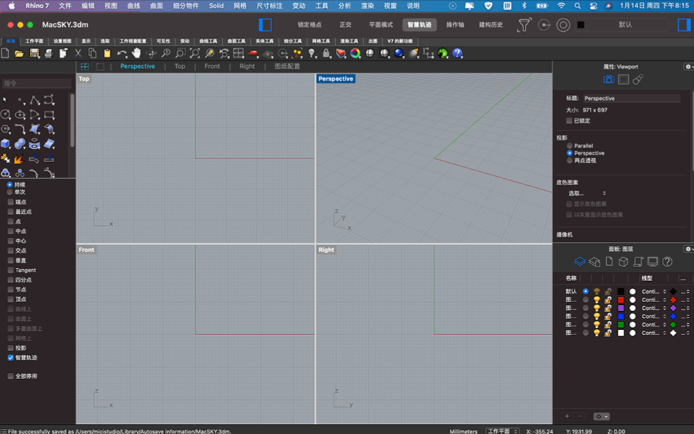
解决方法:① 立即停止对原文件的修改,前往Rhino安装目录下的“Autosave”文件夹(路径:C:\Users\Username\AppData\Roaming\McNeel\Rhinoceros\6.0\Autosave),找到最新的自动备份文件并复制到安全位置;② 打开Rhino后,通过“文件→打开最后的会话”功能尝试恢复断电前的工作状态;③ 若上述方法无效,可使用第三方工具(如“RhinoRescue”“Recoverit”)扫描并修复文件。
2. 导入/导出文件格式兼容性问题(如IGS、OBJ格式导入后曲面打散)
解决方法:① 导出前将模型转换为Polygon网格(通过“修改→网格→网格化”命令),网格格式(如OBJ、FBX)在多数软件中兼容性更好;② 导出时选择通用格式(如STEP、IGES),避免使用Rhino专属的3DM格式(若需保留NURBS信息,可同时导出3DM和网格格式);③ 导入其他软件时,使用该软件的“修复几何体”功能(如3ds Max的“焊接顶点”“清理网格”)处理可能的缝隙或重叠。
三、建模操作问题
1. 布尔运算失败(如无法切割、生成无效实体)
可能原因:曲线/曲面未闭合、存在间隙或重叠;对象接缝位置重合;共面或近相切曲面导致计算错误;对象无效(如自交曲线)。
解决方法:① 使用“CrvStart”命令检查曲线起点,放大查看是否有缺口,修复间隙或重叠;② 调整对象位置,使接缝不在同一位置(轻微移动对象,避免接缝重合);③ 避免共面(将对象稍微倾斜,打破共面状态);④ 使用“SelBadObjects”命令检查并修复无效对象(如自交的多边形)。
2. 曲面/实体编辑困难(如无法调整形状、控制点不显示)
解决方法:① 按“F10”键开启控制点显示,或输入“PointsOn”命令,通过拖拽控制点调整形状;② 使用“编辑控制点”工具(快捷键“Ctrl+Shift+C”)精确调整控制点的位置和权重(选中控制点后,输入“Weight”命令修改权重值);③ 对于复杂曲面,可先使用“重建曲面”命令(“编辑→重建”)优化控制点数量,再进行编辑。
四、性能与显示问题
1. 打开大文件(几百MB)时卡死
可能原因:系统内存不足、显卡驱动过时、Rhino设置未优化。
解决方法:① 关闭不必要的后台程序(如浏览器、大型软件),释放至少20%-30%的系统内存;② 更新显卡驱动(前往显卡厂商官网下载最新驱动,如NVIDIA、AMD);③ 降低Rhino的渲染设置(在“工具→选项→显示”中,将“抗锯齿”设置为“低”,关闭“实时渲染”);④ 将大文件分割为多个小文件(使用“分割”命令),或导出为网格格式(如OBJ)后再打开。
2. 视图显示异常(如边框有黑色/红色区域、曲面显示缝隙)
解决方法:① 黑色/红色区域:在“工具→选项→OpenGL”中,勾选“硬件加速”(若已勾选则取消,尝试切换渲染模式);② 曲面缝隙:确保所有曲面的法线方向一致(使用“方向”命令,选择“统一法线”),或使用“匹配曲面”命令(“编辑→匹配曲面”)调整曲面边缘,使缝隙消失。
五、界面与工具问题
1. 侧边栏/标准工具列丢失
解决方法:① 点击“工具→选项→工具栏→大小与型式”,勾选“显示边栏”;② 若标准工具列消失,点击工具列空白处,选择“工具栏→默认”,恢复默认工具列;③ 若工具列图标损坏,输入“ToolbarRest”命令,重新加载工具列图标(需确保安装介质完整)。
2. 如何添加依附于曲面的ISO曲线
解决方法:① Rhino中的“Insert Knot”(插入节点)命令可添加依附于曲面的ISO曲线(选中曲面,输入“Insert Knot”命令,选择U或V方向插入节点);② 插入节点后,曲面会自动更新,ISO曲线会跟随曲面变化;③ 若需调整ISO曲线的位置,可使用“控制点编辑”工具修改节点位置。
一、安装与启动问题
1. 安装后无法打开,提示“无法找到入口”
可能原因:安装不完整/损坏、操作系统与软件版本不兼容、注册表项丢失或损坏。
解决方法:① 重新从官方渠道下载安装包,确保安装过程无中断;② 检查系统是否符合Rhino的最低配置要求(如Windows 10及上面版本、4GB上面内存);③ 清理注册表(通过系统自带的“regedit”工具删除与Rhino相关的无效项,操作前建议备份注册表);④ 重启计算机,排除临时性系统故障。
2. Rhino for Mac打不开多个版本或过期
解决方法:① 若需同时运行多个版本,将应用程序重命名(如“RhinocerosCopy.app”),避免文件冲突;② 若提示过期,检查是否安装了多个Rhino副本(通过“TestFindAllRhinoApps”命令查找所有实例并删除过期版本),确保系统中只有一个有效副本。
二、文件操作问题
1. 手动保存后断电,文件损坏或显示“不是Rhino文件”
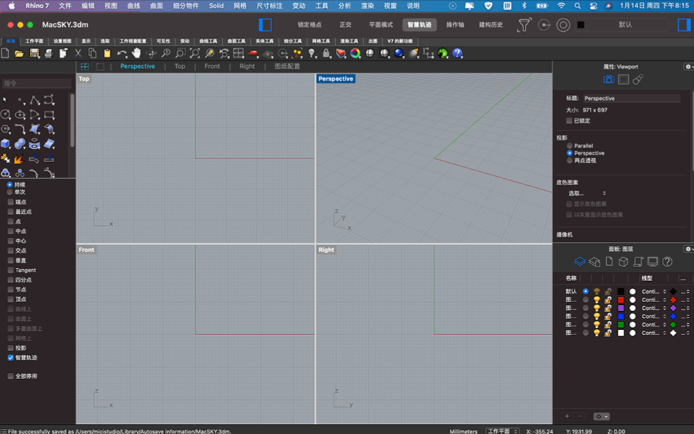
解决方法:① 立即停止对原文件的修改,前往Rhino安装目录下的“Autosave”文件夹(路径:C:\Users\Username\AppData\Roaming\McNeel\Rhinoceros\6.0\Autosave),找到最新的自动备份文件并复制到安全位置;② 打开Rhino后,通过“文件→打开最后的会话”功能尝试恢复断电前的工作状态;③ 若上述方法无效,可使用第三方工具(如“RhinoRescue”“Recoverit”)扫描并修复文件。
2. 导入/导出文件格式兼容性问题(如IGS、OBJ格式导入后曲面打散)
解决方法:① 导出前将模型转换为Polygon网格(通过“修改→网格→网格化”命令),网格格式(如OBJ、FBX)在多数软件中兼容性更好;② 导出时选择通用格式(如STEP、IGES),避免使用Rhino专属的3DM格式(若需保留NURBS信息,可同时导出3DM和网格格式);③ 导入其他软件时,使用该软件的“修复几何体”功能(如3ds Max的“焊接顶点”“清理网格”)处理可能的缝隙或重叠。
三、建模操作问题
1. 布尔运算失败(如无法切割、生成无效实体)
可能原因:曲线/曲面未闭合、存在间隙或重叠;对象接缝位置重合;共面或近相切曲面导致计算错误;对象无效(如自交曲线)。
解决方法:① 使用“CrvStart”命令检查曲线起点,放大查看是否有缺口,修复间隙或重叠;② 调整对象位置,使接缝不在同一位置(轻微移动对象,避免接缝重合);③ 避免共面(将对象稍微倾斜,打破共面状态);④ 使用“SelBadObjects”命令检查并修复无效对象(如自交的多边形)。
2. 曲面/实体编辑困难(如无法调整形状、控制点不显示)
解决方法:① 按“F10”键开启控制点显示,或输入“PointsOn”命令,通过拖拽控制点调整形状;② 使用“编辑控制点”工具(快捷键“Ctrl+Shift+C”)精确调整控制点的位置和权重(选中控制点后,输入“Weight”命令修改权重值);③ 对于复杂曲面,可先使用“重建曲面”命令(“编辑→重建”)优化控制点数量,再进行编辑。
四、性能与显示问题
1. 打开大文件(几百MB)时卡死
可能原因:系统内存不足、显卡驱动过时、Rhino设置未优化。
解决方法:① 关闭不必要的后台程序(如浏览器、大型软件),释放至少20%-30%的系统内存;② 更新显卡驱动(前往显卡厂商官网下载最新驱动,如NVIDIA、AMD);③ 降低Rhino的渲染设置(在“工具→选项→显示”中,将“抗锯齿”设置为“低”,关闭“实时渲染”);④ 将大文件分割为多个小文件(使用“分割”命令),或导出为网格格式(如OBJ)后再打开。
2. 视图显示异常(如边框有黑色/红色区域、曲面显示缝隙)
解决方法:① 黑色/红色区域:在“工具→选项→OpenGL”中,勾选“硬件加速”(若已勾选则取消,尝试切换渲染模式);② 曲面缝隙:确保所有曲面的法线方向一致(使用“方向”命令,选择“统一法线”),或使用“匹配曲面”命令(“编辑→匹配曲面”)调整曲面边缘,使缝隙消失。
五、界面与工具问题
1. 侧边栏/标准工具列丢失
解决方法:① 点击“工具→选项→工具栏→大小与型式”,勾选“显示边栏”;② 若标准工具列消失,点击工具列空白处,选择“工具栏→默认”,恢复默认工具列;③ 若工具列图标损坏,输入“ToolbarRest”命令,重新加载工具列图标(需确保安装介质完整)。
2. 如何添加依附于曲面的ISO曲线
解决方法:① Rhino中的“Insert Knot”(插入节点)命令可添加依附于曲面的ISO曲线(选中曲面,输入“Insert Knot”命令,选择U或V方向插入节点);② 插入节点后,曲面会自动更新,ISO曲线会跟随曲面变化;③ 若需调整ISO曲线的位置,可使用“控制点编辑”工具修改节点位置。











